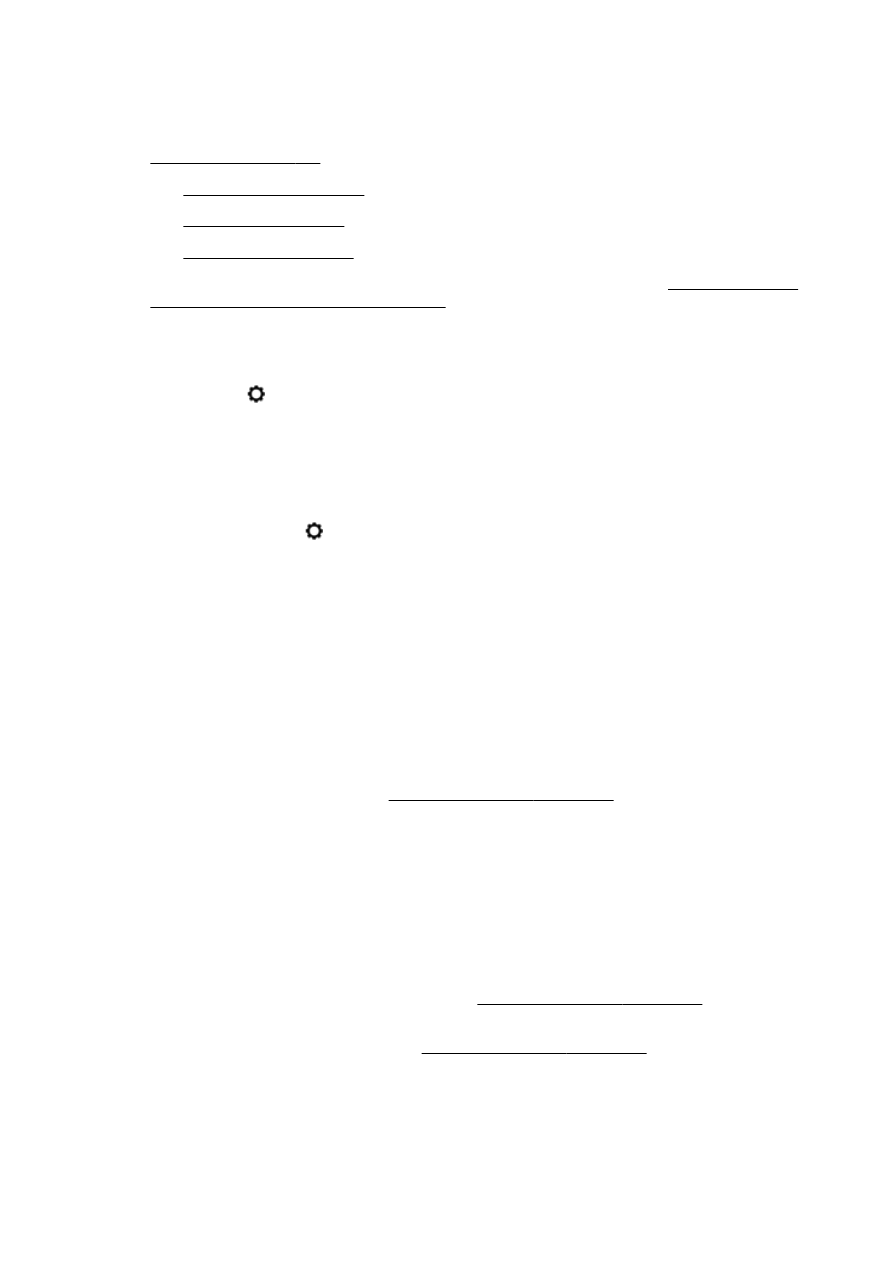
Kopierqualität ist schlecht
Wenn Sie weitere Informationen zum Lösen von Kopierproblemen wünschen, klicken Sie hier, um
online auf weitere Informationen zuzugreifen.
Kopien sind leer oder blass
●
Der Kontrast ist zu niedrig eingestellt. Tippen Sie auf dem Bedienfelddisplay des Druckers auf
Kopieren und Einst.. Tippen Sie dann auf Heller/Dunkler und stellen Sie über die Pfeile
dunklere Kopien ein.
●
Wenn Dokumente fehlen oder blass sind, wird dies möglicherweise durch die
Qualitätseinstellung Schnell verursacht, die zum Erstellen von Kopien in Entwurfsqualität
aktiviert werden kann. Wechseln Sie zur Einstellung Normal oder Optimal.
◦
Der Kontrast ist zu niedrig eingestellt. Tippen Sie auf dem Bedienfelddisplay des Druckers
auf Kopieren und Einst.. Tippen Sie dann auf Heller/Dunkler und stellen Sie über die
Pfeile dunklere Kopien ein.
Das Bild wird verkleinert
●
Über das Bedienfeld wurde „Vergrößern/Verkleinern“ oder eine andere Kopierfunktion
eingestellt, um das gescannte Bild zu verkleinern. Vergewissern Sie sich, dass Normalformat für
den Kopierauftrag eingestellt ist.
●
Über die HP Softwareeinstellungen wurde ggf. ein kleineres Format für das gescannte Bild
festgelegt. Ändern Sie bei Bedarf die Einstellungen. Weitere Informationen erhalten Sie in der
Onlinehilfe für die HP Software.
●
Ein verschmutztes Scannerglas kann sich negativ auf die Qualität des gescannten Bilds
auswirken. Reinigen Sie das Scannerglas und die Unterseite der Abdeckung Weitere
Informationen finden Sie unter Warten des Druckers auf Seite 35.
●
Das Papierformat des eingezogenen Papiers ist möglicherweise größer als das zurzeit
eingelegte Original.
Kopierqualität ist schlecht
●
Überprüfen des Druckers
◦
Die Scanner-Abdeckung wurde möglicherweise nicht korrekt geschlossen.
◦
Möglicherweise muss das Scannerglas oder die Abdeckungsunterseite gereinigt werden.
Weitere Informationen finden Sie unter Warten des Druckers auf Seite 35.
◦
Möglicherweise muss der automatische Vorlageneinzug (ADF) gereinigt werden. Weitere
Informationen finden Sie unter Warten des Druckers auf Seite 35.
●
Unerwünschte Linien
DEWW
Beheben von Problemen beim Kopieren 143
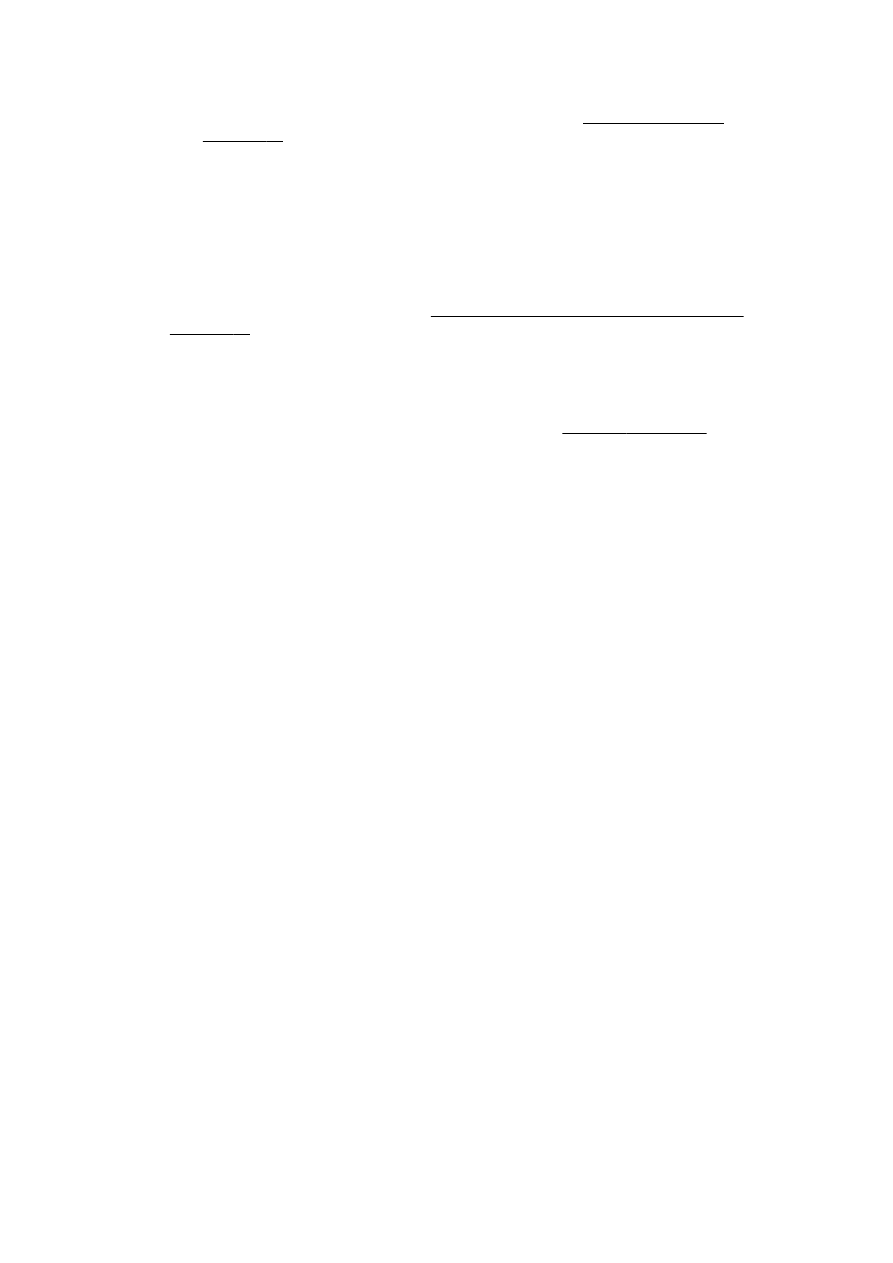
◦
Möglicherweise muss das Scannerglas, die Unterseite der Abdeckung oder der Rahmen
gereinigt werden. Weitere Informationen finden Sie unter Warten des Druckers
auf Seite 35.
●
Kopie ist schief oder verzerrt
Wenn Sie den automatischen Vorlageneinzug (ADF) verwenden, überprüfen Sie die folgenden
Punkte:
◦
Stellen Sie sicher, dass das ADF-Zufuhrfach nicht zu voll ist.
◦
Stellen Sie sicher, dass die ADF-Breitenführungen eng am Papier anliegen.
Weitere Informationen finden Sie unter Einlegen von Originalen in den Vorlageneinzug
auf Seite 29.
●
In hell- bis mittelgrauen Abschnitten werden körnige oder weiße Querstreifen angezeigt
◦
Die Standardoptimierungseinstellung ist möglicherweise für den Druckauftrag nicht
geeignet. Überprüfen Sie die Einstellung, und ändern Sie diese ggf., um Texte oder Fotos
zu optimieren. Weitere Informationen finden Sie unter Kopieren auf Seite 56.
144 Kapitel 10 Beheben von Problemen
DEWW